Emporia SMART.3 User guide [pl]
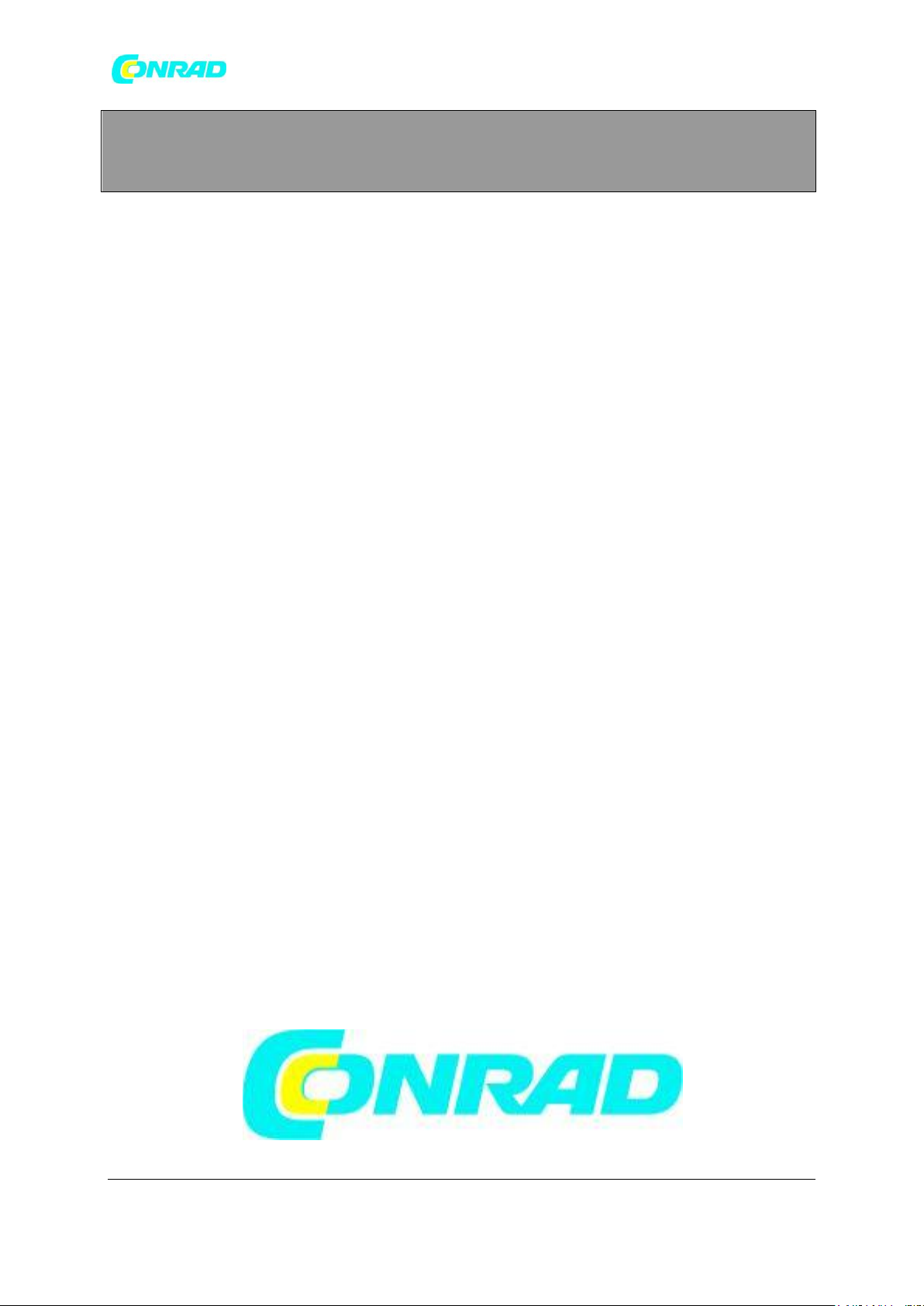
www.conrad.pl
INSTRUKCJA OBSŁUGI
Nr produktu 002189601
Emporia SMART.3 Smartfon dla seniorów
Dual-SIM16 GB;5.5 cal (14 cm) Android™
9.0
Copyright © Conrad Electronic 2012, Kopiowanie, rozpowszechnianie, zmiany bez zgody zabronione.
Strona 1 z 32
Dystrybucja Conrad Electronic Sp. z o.o., ul. Kniaźnina 12, 31-637 Kraków, Polska
www.conrad.pl
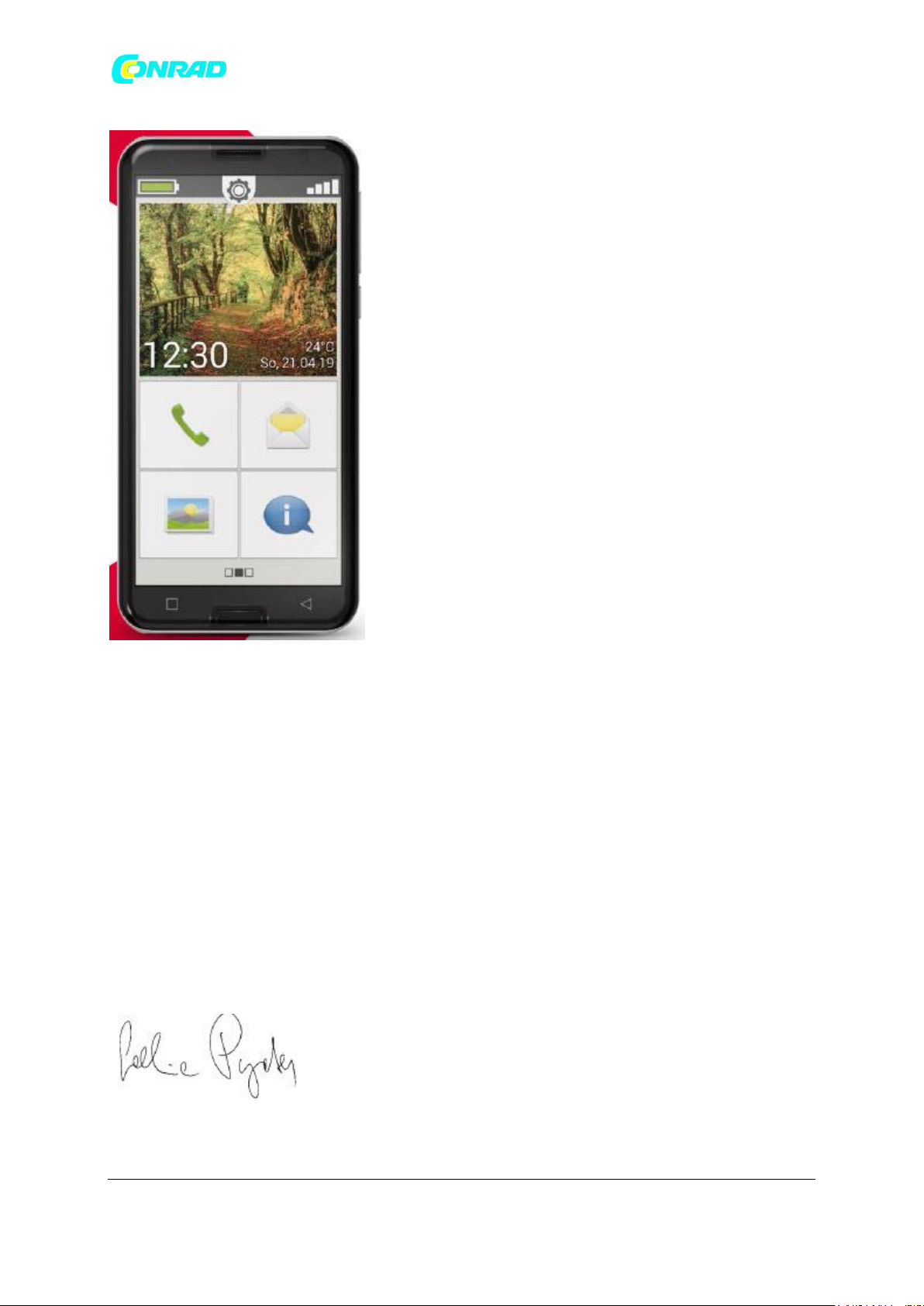
www.conrad.pl
Gratulujemy zakupu emporiaSMART.3!
EmporiaSMART.3 powstał we współpracy z naszymi klientami. Będziesz się z nim bawić, ponieważ
umożliwia nie tylko wykonywanie połączeń telefonicznych i wysyłanie wiadomości tekstowych, ale
także odkrywanie Internetu i świata aplikacji. To idealny smartfon dla początkujących!
Aby pomóc Ci nauczyć się korzystać z nowych funkcji na smartfonie, emporia napisała podręcznik,
który pomoże Ci wypróbować je i przećwiczyć korzystanie z nich. Nawiasem mówiąc, ten podręcznik
jest dołączony do telefonu, więc mamy nadzieję, że Ci się spodoba!
Ponadto na naszej stronie internetowej www.emporia.eu znajdują się szczegółowe instrukcje krok po
kroku dotyczące szerokiego zakresu zadań, takich jak tworzenie grupy WhatsApp.
Mamy nadzieję, że emporiaSMART.3 sprawi Ci wiele radości.
Z poważaniem,
Strona 2 z 32
Dystrybucja Conrad Electronic Sp. z o.o., ul. Kniaźnina 12, 31-637 Kraków, Polska
Copyright © Conrad Electronic 2012, Kopiowanie, rozpowszechnianie, zmiany bez zgody zabronione.
www.conrad.pl
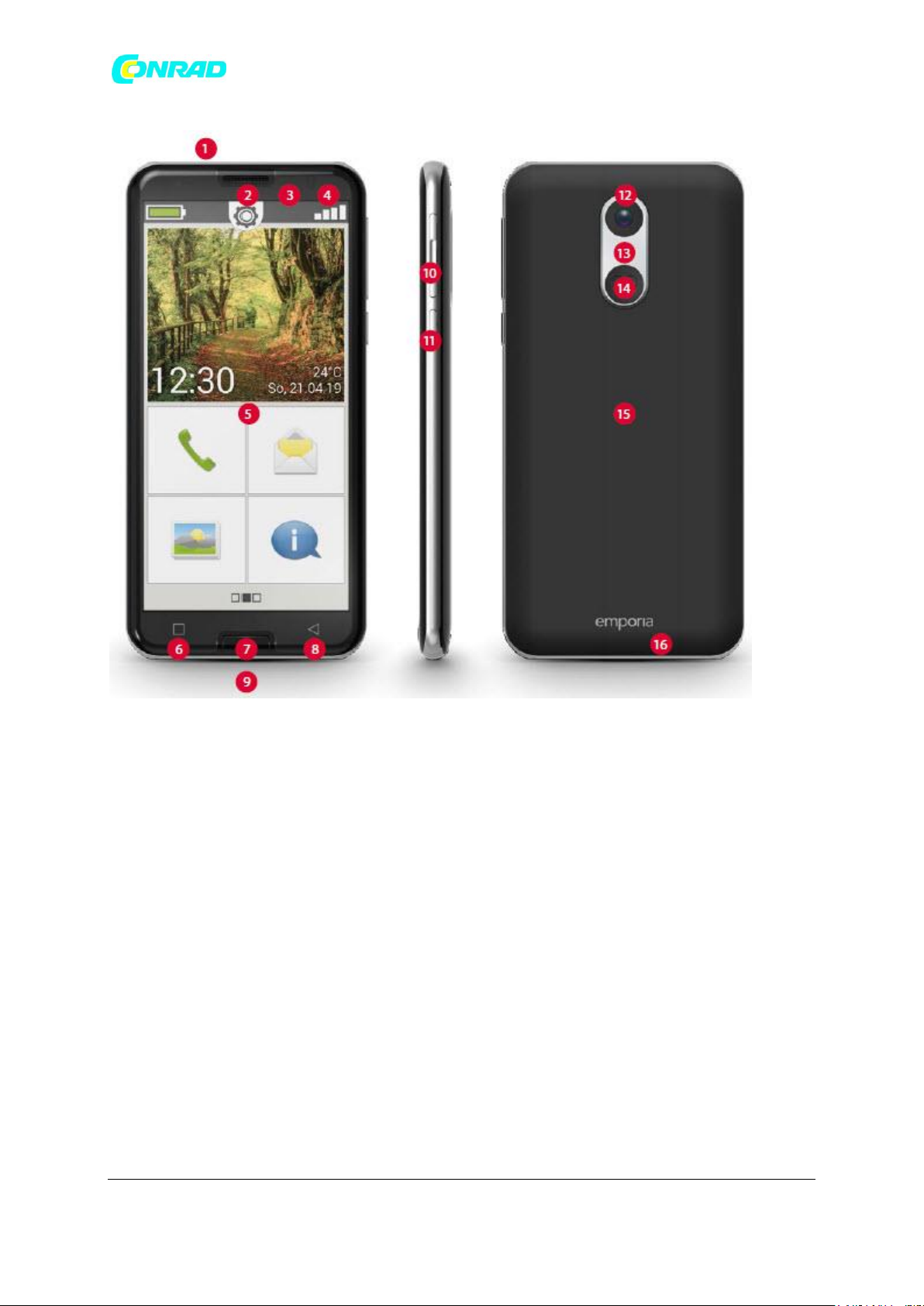
www.conrad.pl
Przegląd funkcji Twojego telefonu
1 gniazdo słuchawkowe
2 Głośnik (odbiornik)
3 Obiektyw aparatu skierowanego do przodu
4 diody LED
5 Ekran dotykowy
6 Przycisk menu
7 Przycisk Home
8 Przycisk Wstecz
9 port USB
10 przycisków głośności
11 Przycisk włączania / wyłączania
12 Obiektyw aparatu
13 Latarka / lampa błyskowa
14 Przycisk awaryjny (opcjonalny)
15 Pokrywa baterii
(Dwie wersje: jedna z przyciskiem awaryjnym i jedna bez)
16 Głośnik
Strona 3 z 32
Dystrybucja Conrad Electronic Sp. z o.o., ul. Kniaźnina 12, 31-637 Kraków, Polska
Copyright © Conrad Electronic 2012, Kopiowanie, rozpowszechnianie, zmiany bez zgody zabronione.
www.conrad.pl
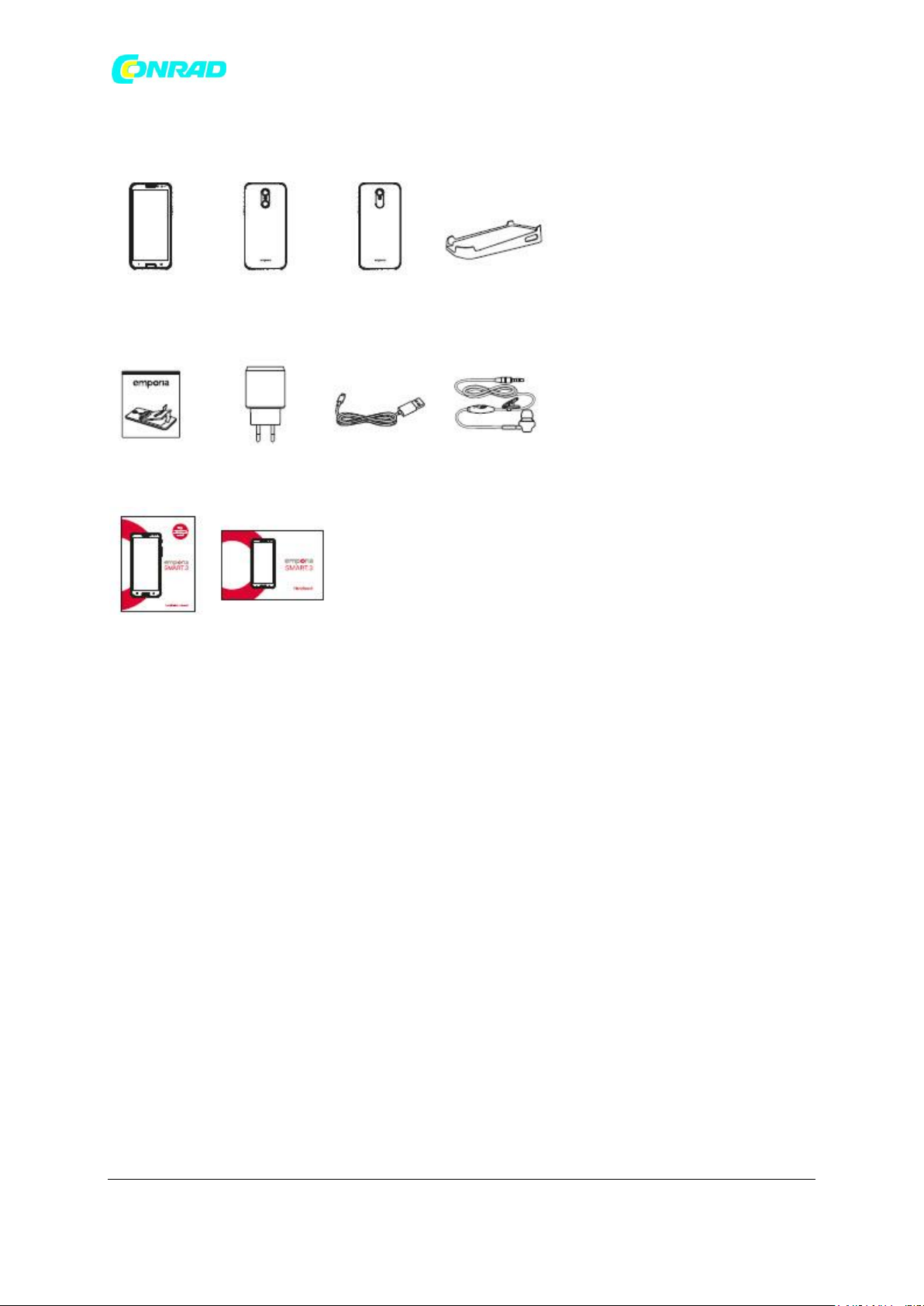
www.conrad.pl
1. PRZYGOTOWANIE
1.1 Zakres dostawy
Smarfon Osłona komory baterii Osłona baterii bez przycisku Podstawka ładująca
Akumulator Wtyczka sieciowa Kabel do ładowania USB Zestaw słuchawkowy
Instrukcja obsługi Podręcznik
Zawartość tego opakowania nie jest odpowiednia dla małych dzieci i zawiera małe części, które mogą
zostać połknięte.
›Nie objęte zakresem dostawy
• Karta SIM
Karta SIM to karta chipowa, którą należy włożyć do telefonu. Dopiero wtedy będziesz mógł
nawiązywać połączenia. Twój operator sieci przekaże Ci kartę i należące do niej kody (PIN i PUK) przy
zakupie abonamentu na telefon komórkowy. Przedpłaconą kartę SIM można również kupić w
specjalistycznych sklepach.
• Karta danych
Karta danych to karta chipowa, która zwiększy przestrzeń dyskową smartfona. Wstawienie jednego
umożliwi przechowywanie większej liczby zdjęć i zainstalowanie większej liczby aplikacji. Możesz
kupić te karty w sklepach elektronicznych.
›Co zrobić, jeśli część jest uszkodzona lub jej brakuje
Zadzwoń na infolinię emporia pod numer +43 · 732 · 77 77 17 · 446.
Strona 4 z 32
Dystrybucja Conrad Electronic Sp. z o.o., ul. Kniaźnina 12, 31-637 Kraków, Polska
Copyright © Conrad Electronic 2012, Kopiowanie, rozpowszechnianie, zmiany bez zgody zabronione.
www.conrad.pl
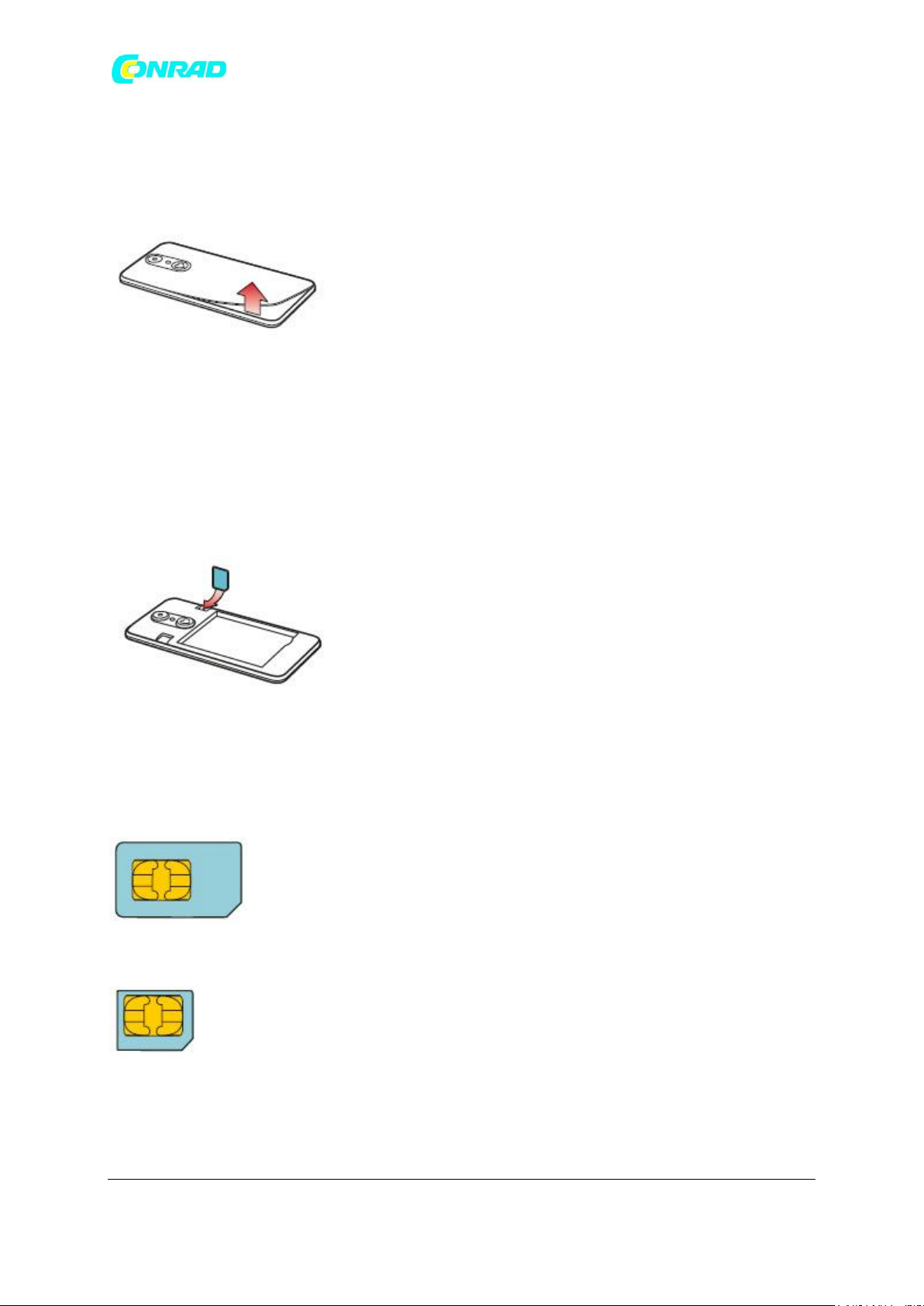
www.conrad.pl
1.2 Wkładanie karty SIM, karty pamięci i baterii
Przed zdjęciem pokrywy baterii należy zawsze odłączyć telefon od ładowarki i wyłączyć telefon.
›Zdejmij osłonę akumulatora.
Rozpocznij od wgłębienia w lewym dolnym rogu pokrywy.
Podczas zdejmowania pokrywy baterii uważaj na paznokcie.
Unikaj zbytniego zginania osłony, ponieważ może to spowodować jej uszkodzenie.
›Włóż kartę SIM.
Gniazdo karty SIM znajduje się po prawej stronie nad komorą baterii. Wsuń kartę stykami do dołu.
Korzystając ze smartfona, zawsze używaj taryfy z pakietem danych. Pozwoli to zaoszczędzić
dodatkowe koszty podczas przesyłania danych podczas korzystania z Internetu.
W tym telefonie należy używać wyłącznie kart micro SIM. Jeśli Twoja karta SIM ma inny rozmiar,
operator sieci może ją wymienić lub możesz kupić adapter w specjalistycznym sklepie.
Standardowa karta Mini SIM
15mm x 25mm, nieodpowiednia
Micro SIM
12 mm x 15 mm, odpowiednia
Strona 5 z 32
Dystrybucja Conrad Electronic Sp. z o.o., ul. Kniaźnina 12, 31-637 Kraków, Polska
Copyright © Conrad Electronic 2012, Kopiowanie, rozpowszechnianie, zmiany bez zgody zabronione.
www.conrad.pl
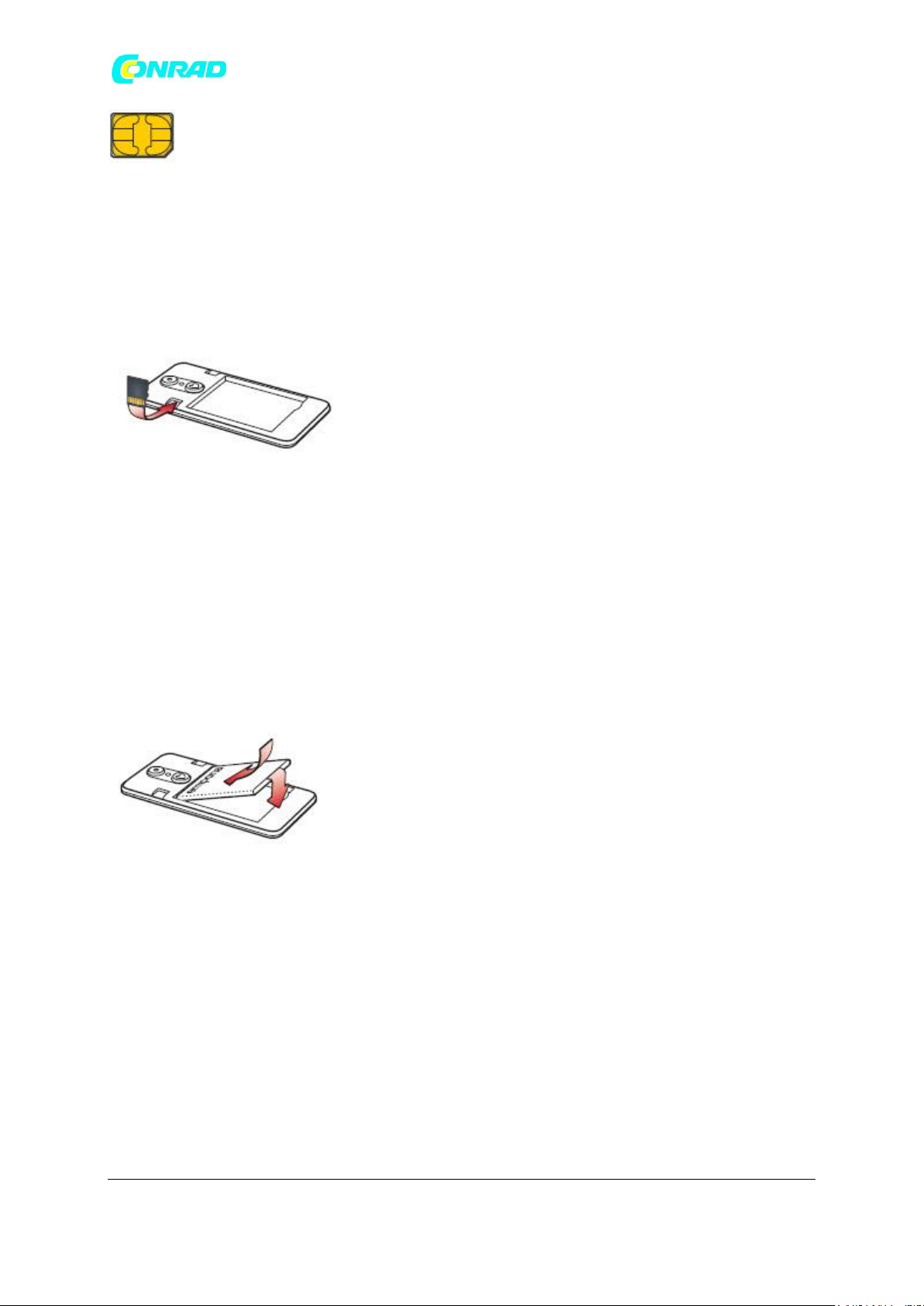
www.conrad.pl
Nano SIM
8,8 mm x 12,3 mm, nieodpowiednia
›Włóż kartę danych (opcjonalnie).
Gniazdo karty pamięci znajduje się po lewej stronie gniazda karty SIM. Wsuń kartę danych do gniazda
złotymi stykami do dołu.
Używaj tylko karty pamięci, która jest kompatybilna z tym telefonem, takiej jak microSD® lub
microSDHC®.
Użycie niekompatybilnej karty SIM lub karty pamięci może spowodować uszkodzenie telefonu, karty
lub danych na karcie.
›Wkładanie baterii
Włóż baterię, upewniając się, że złote styki baterii i telefonu stykają się ze sobą.
Dociśnij pokrywę baterii do telefonu, aż zatrzaśnie się po obu stronach.
Używaj tylko baterii, ładowarek i akcesoriów, które są dozwolone dla tego telefonu. Jeśli tego nie
zrobisz, gwarancja na telefon straci ważność.
Przed wymianą karty SIM lub karty danych zawsze odłącz ładowarkę i wyłącz telefon.
Strona 6 z 32
Dystrybucja Conrad Electronic Sp. z o.o., ul. Kniaźnina 12, 31-637 Kraków, Polska
Copyright © Conrad Electronic 2012, Kopiowanie, rozpowszechnianie, zmiany bez zgody zabronione.
www.conrad.pl
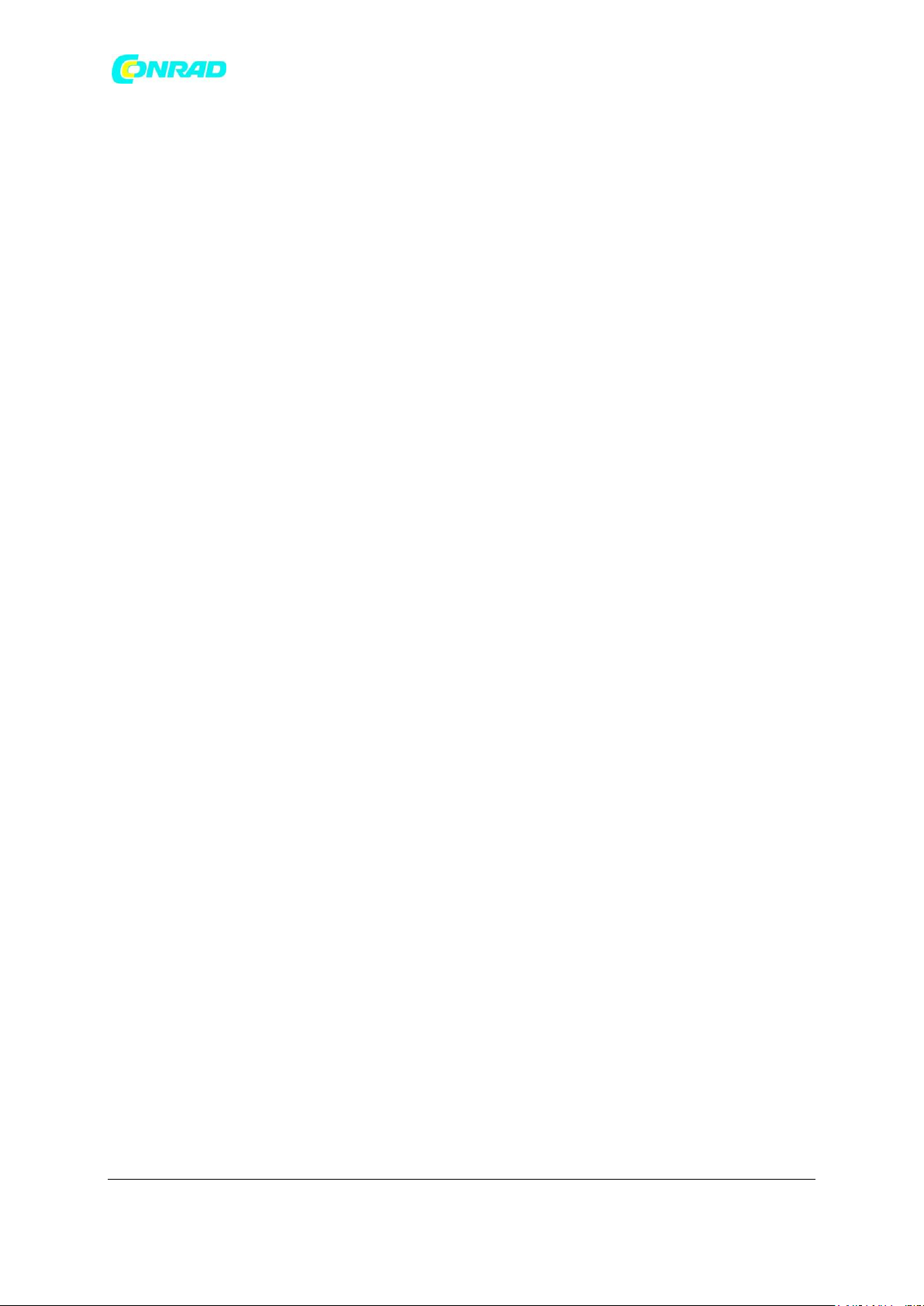
www.conrad.pl
2. WPROWADZENIE TELEFONU DO PRACY
2.1 Ładowanie akumulatora
Przed pierwszym użyciem telefonu należy ładować baterię przez co najmniej cztery godziny. Jeśli nie
będziesz ładować telefonu przez ten czas, żywotność baterii może ulec skróceniu.
Nigdy nie podłączaj telefonu do ładowarki lub komputera bez włożonej baterii. Nie próbuj obsługiwać
telefonu bez włożonej baterii. Może to spowodować uszkodzenie telefonu.
> Za pomocą kabla ładującego
• Włóż wtyczkę USB do portu USB na spodzie
telefon.
• Następnie podłącz wtyczkę kabla do gniazdka ściennego
Aby uniknąć problemów z kontaktem ze złączem USB, do ładowania należy używać wyłącznie kabla
do ładowania dostarczonego z telefonem.
Nie próbuj podłączać kabla ładującego z wtyczką typu jack do portu zestawu słuchawkowego. Może
to spowodować uszkodzenie telefonu.
›Korzystanie z ładowarki
Podstawka ładująca umożliwia łatwe ładowanie smartfona, a także zapewnia stałe miejsce, w którym
można zostawić telefon w domu.
Aby z niej skorzystać, podłącz złącze USB-C kabla ładującego do portu z tyłu podstawki ładującej, a
następnie umieść telefon w stacji ładującej. Jeśli zamierzasz używać tej metody do ładowania
telefonu za każdym razem, możesz pozostawić kabel ładujący podłączony do ładowarki na stałe.
> Używając komputera
• Podłącz telefon do portu USB w komputerze. W razie potrzeby odłącz kabel USB od wtyczki
sieciowej, aby to zrobić.
Ładowanie telefonu przez komputer zajmie więcej czasu niż ładowanie go za pomocą kabla do
ładowania.
›Wskaźniki baterii w telefonie
• Gdy bateria jest wyczerpana:
Telefon wyemituje sygnał dźwiękowy, a na ekranie pojawi się ostrzeżenie.
Ikona baterii jest czerwona, a dioda LED miga.
• Podczas ładowania baterii:
Ikona baterii zapełnia się, a dioda LED świeci na czerwono.
• Gdy bateria jest w pełni naładowana:
Ikona baterii jest pełna, a dioda LED świeci na zielono.
Możesz teraz odłączyć kabel ładujący od telefonu, a następnie odłączyć kabel od gniazdka ściennego.
Strona 7 z 32
Dystrybucja Conrad Electronic Sp. z o.o., ul. Kniaźnina 12, 31-637 Kraków, Polska
Copyright © Conrad Electronic 2012, Kopiowanie, rozpowszechnianie, zmiany bez zgody zabronione.
www.conrad.pl
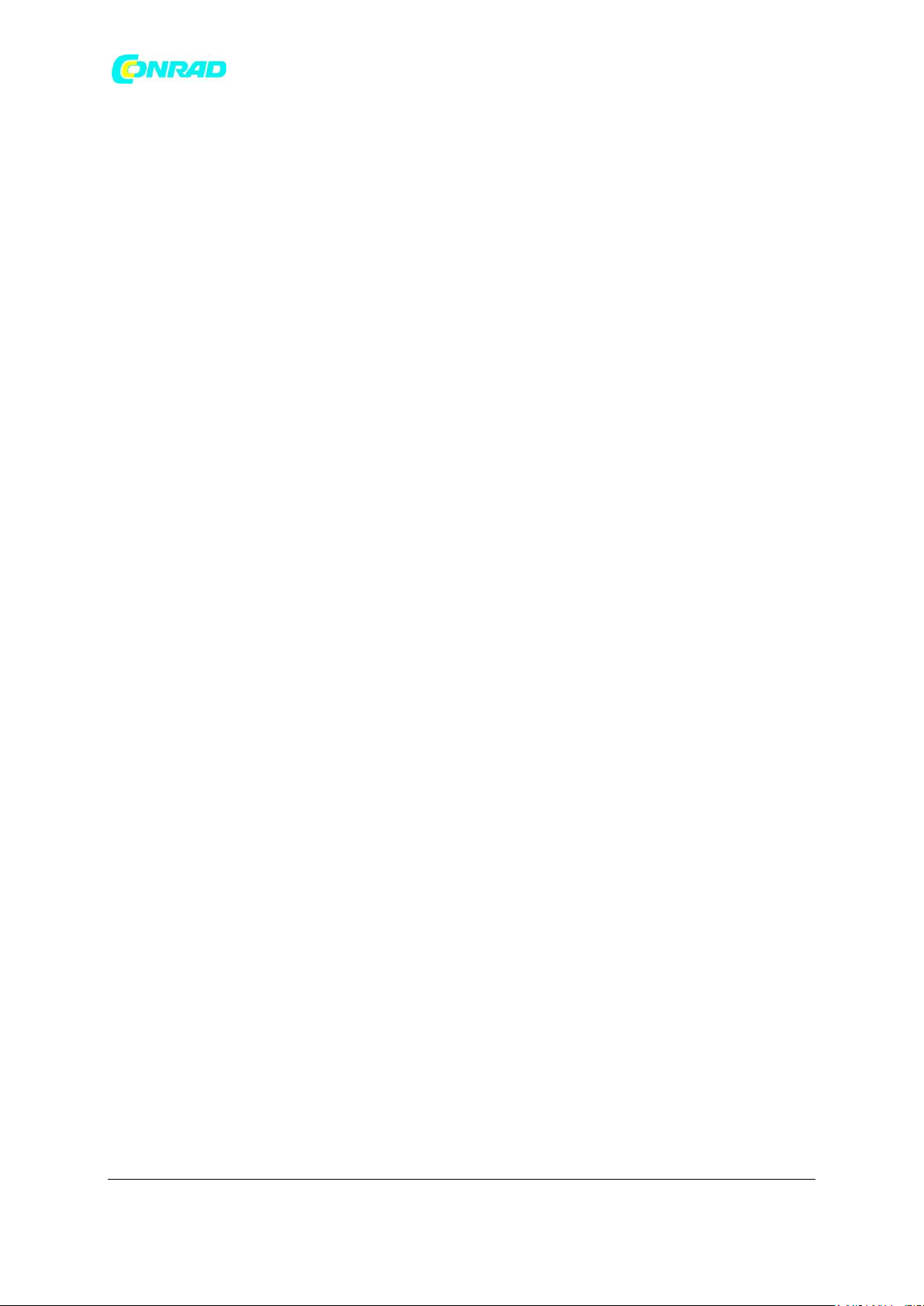
www.conrad.pl
W Ustawieniach - Bateria można wyświetlić pozostały czas pracy baterii i aktualny poziom
naładowania, a także zamknąć aplikacje, aby wydłużyć żywotność baterii.
2.2 Włączanie telefonu
• Przed pierwszym użyciem telefonu zdejmij folię ochronną z ekranu.
• Naciśnij i przytrzymaj przycisk włączania / wyłączania przez co najmniej dwie sekundy.
• Na ekranie pojawi się logo emporia i usłyszysz krótką melodię.
Po pierwszym włączeniu telefonu proces uruchamiania może zająć do dwóch minut. Gdy to się
stanie, logo emporia będzie widoczne na ekranie. Proszę nie przerywać tego procesu.
2.3 Wprowadzanie kodu PIN
Gdy zostaniesz o to poproszony, wprowadź czterocyfrowy kod PIN karty SIM i potwierdź kod.
Twój kod PIN (osobisty numer identyfikacyjny) będzie czterocyfrową kombinacją cyfr i ma na celu
ochronę Twojej karty SIM, a tym samym telefonu przed niewłaściwym użyciem. Jest to Twój tajny
numer, który uniemożliwi innym włączenie telefonu. Możesz zmienić lub wyłączyć kod PIN w
Ustawienia - Bezpieczeństwo - Ustaw blokadę karty SIM.
Tutaj możesz zanotować swój osobisty kod PIN: __________
Masz maksymalnie trzy próby prawidłowego wprowadzenia kodu PIN. Jeśli trzy razy z rzędu
wprowadzisz zły numer, odblokujesz kartę SIM tylko za pomocą kodu PUK. Kod PIN i PUK znajdziesz w
dokumentach dostarczonych wraz z kartą SIM przez operatora sieci.
3. PIERWSZE KORZYSTANIE Z TELEFONU
3.1 Podstawowe ustawienia Androida i Google
Gdy używasz smartfona po raz pierwszy, musisz wybrać szereg ustawień.
›Wybór języka
Angielski został wstępnie wybrany jako standardowy język systemu. Jeśli wolisz używać innego języka
do obsługi smartfona, wykonaj następujące czynności:
• Stuknij w wybrany język (ANGIELSKI).
• Pojawi się lista ze wszystkimi dostępnymi językami systemu.
• Wybierz język, którego chcesz używać do obsługi smartfona.
• Wybrany język zostanie wyświetlony na ekranie.
›Uruchomienie ustawień Androida
• Teraz dotknij START, aby zdefiniować kilka wymaganych ustawień dla systemu operacyjnego
Android.
Strona 8 z 32
Dystrybucja Conrad Electronic Sp. z o.o., ul. Kniaźnina 12, 31-637 Kraków, Polska
Copyright © Conrad Electronic 2012, Kopiowanie, rozpowszechnianie, zmiany bez zgody zabronione.
www.conrad.pl
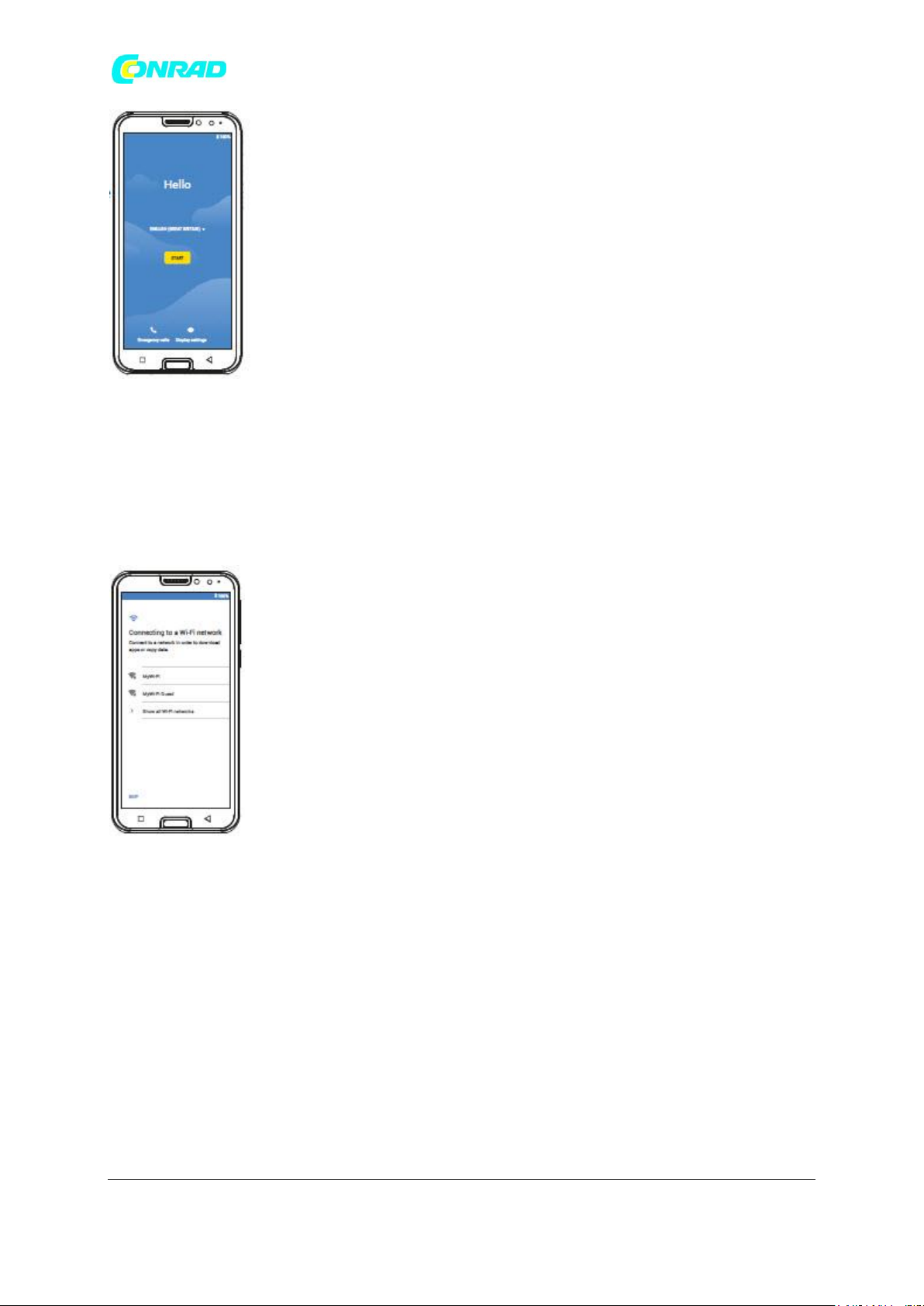
www.conrad.pl
›Połączenie z siecią Wi-Fi
Jeśli to możliwe, nawiąż połączenie Wi-Fi, aby przyszłe aktualizacje i pliki do pobrania nie korzystały z
danych mobilnych.
• Lista wyświetli wszystkie dostępne sieci Wi-Fi.
• Stuknij nazwę sieci, do której chcesz podłączyć telefon.
Jeśli Twojej sieci nie ma na liście, oznacza to, że znajduje się poza zasięgiem smartfona. Upewnij się,
że telefon znajduje się w zasięgu sieci, aby można było nawiązać połączenie.
• Teraz wprowadź hasło do wybranej sieci Wi-Fi. Klucz sieci bezprzewodowej znajdziesz w
dokumentach swojej sieci Wi-Fi.
• Jeśli chcesz przełączyć się na klawiaturę numeryczną, dotknij szarego przycisku 123. Jeśli chcesz
przełączyć się na wielkie litery, dotknij szarego przycisku ze strzałką.
• Możesz ponownie sprawdzić hasło, stukając w Pokaż hasło.
• Po wpisaniu hasła dotknij przycisk POŁĄCZ, aby nawiązać połączenie z siecią.
Strona 9 z 32
Dystrybucja Conrad Electronic Sp. z o.o., ul. Kniaźnina 12, 31-637 Kraków, Polska
Copyright © Conrad Electronic 2012, Kopiowanie, rozpowszechnianie, zmiany bez zgody zabronione.
www.conrad.pl
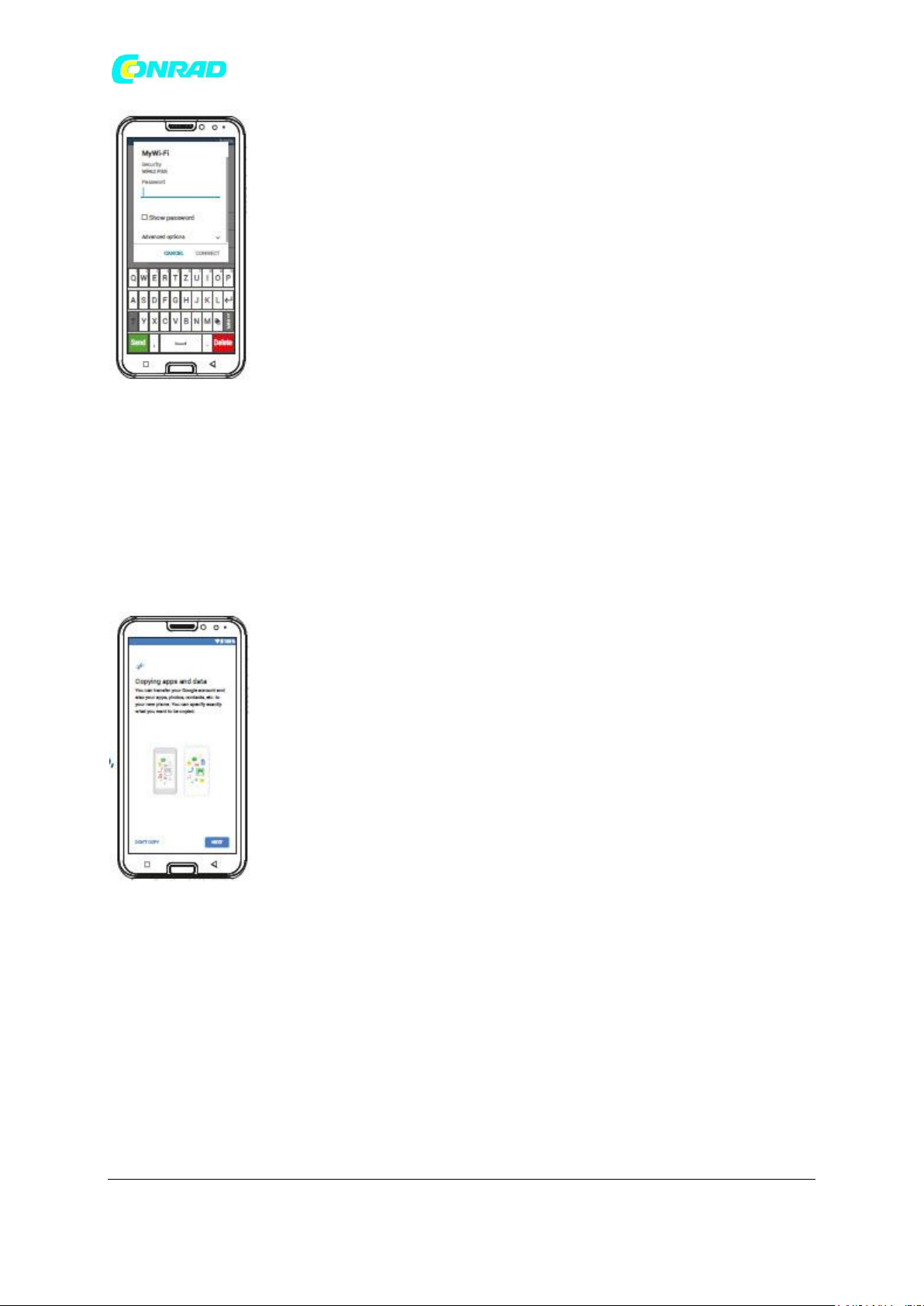
www.conrad.pl
›Kopiowanie aplikacji i danych
Twój smartfon sprawdzi teraz, czy są dostępne aktualizacje systemu operacyjnego Android i
zainstaluje je automatycznie.
Używałeś już smartfona? W następnym kroku możesz zainstalować aplikacje i dane ze starego
smartfona. Aby to zrobić, dotknij DALEJ, wybierz metodę przesyłania i postępuj zgodnie z
instrukcjami wyświetlanymi na ekranie.
Jeśli jest to Twój pierwszy smartfon lub nie chcesz przesyłać żadnych danych, dotknij NIE KOPIUJ.
›Konfiguracja konta Google
W następnym kroku zostaniesz poproszony o zalogowanie się na swoje konto Google. Aby to zrobić,
wprowadź swój adres Gmail i hasło do konta. Jeśli wcześniej nie korzystałeś z konta Google, możesz
założyć nowe:
Strona 10 z 32
Dystrybucja Conrad Electronic Sp. z o.o., ul. Kniaźnina 12, 31-637 Kraków, Polska
Copyright © Conrad Electronic 2012, Kopiowanie, rozpowszechnianie, zmiany bez zgody zabronione.
www.conrad.pl
